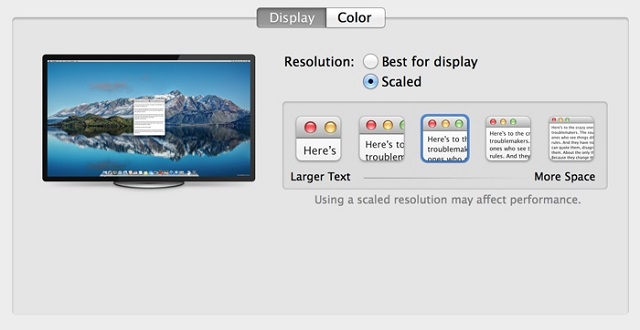หลังจากที่ได้มีการอัพเดทย่อยๆ ของ OS X 10.9.3 ไปแล้วนั้น ในอาทิตย์ที่ผ่านมา Apple ได้ออกมาเผยในหน้า 4K support page ครับว่า OS X 10.9.3 ที่ได้อัพเดทไปนั้นสนับสนุนการเชื่อมต่อกับหน้าจอที่มีความละเอียดระดับ 4K เป็นที่เรียบร้อยแล้ว โดยเครื่องที่จะใช้ฟีเจอร์นี้ได้นั้นจะต้องเป็น Mac Pro (รุ่นปี 2013) และ MacBook Pro Retina (รุ่นปี 2013) โดยจากข้อมูลหน้าเว็บนั้นได้มีการอัพเดทรายชื่อหน้าจอที่ Apple สนับสนุนอย่างเป็นทางการออกมา 5 รุ่นด้วยกันครับ คือ?Sharp PN-K321, ASUS PQ321Q, Dell UP2414Q, Dell UP3214Q และ Panasonic TC-L65WT600 (ในตอนต้นสนุบสนุนแค่ 2 ยี่ห้อเท่านั้นคือ Sharp และ ASUS)
เมื่ออัพเดทไปแล้วนั้นจะมีส่วนใหม่เพิ่มขึ้นมาในหน้าต่าง?display adjustments and Retina scaling ที่จะให้คุณสามารถกำหนดขนาดของตัวอักษรที่จะแสดงผลเมื่อต่อผ่านไปยังหน้าจอระดับ 4K ได้อีกด้วยครับ ที่สำคัญที่สุดก็คือเมื่อทำการอัพเดทแล้วทั้ง?Mac Pro (รุ่นปี 2013) และ MacBook Pro Retina (รุ่นปี 2013) จะสามารถปล่อยสัญญาณภาพระดับ 4K ที่ความถี่ระดับ 60 Hz ได้ ผ่านทางฟีเจอร์?multi-stream transport (หรือ MST ซึ่งในตอนต้นนั้นมีแค่ Mac Pro เท่านั้นที่สนับสนุนฟีเจอร์นี้) ทำให้ประสบการณ์ในการเล่นเกมหรือตัดต่อวีดีโอที่คุณจะได้รับดีขึ้นกว่าเดิม
สำหรับท่านใดที่ใช้?Mac Pro (รุ่นปี 2013) และ MacBook Pro Retina (รุ่นปี 2013) และได้ทำการอัพเดท OS X 10.9.3 เรียบร้อยแล้ว หากต้องการเปิดการทำงานฟีเจอร์ MST สามารถทำได้ดังต่อไปนี้ครับ (คุณจะต้องใช้จอทั้ง 5 รุ่นดังที่กล่าวไปแล้วข้างต้นเท่านั้นนะครับ และการปรับเปิดฟีเจอร์นี้เป็นการปรับที่ตัวจอครับ เนื่องจาก Mac นั้นสามารถตรวจสอบและปรับใช้งานฟีเจอร์นี้ได้เองอัตโนมัติครับ)
- Sharp PN-K321: เลือก Menu > Setup > DisplayPort STREAM > MST > SET?
- ASUS PQ321Q: เลือก OSD menu > Setup > DisplayPort Stream?
- Dell UP2414Q และ UP3214Q: เลือก Menu > Display Setting > DisplayPort 1.2 > Enable?
- Panasonic TC-L65WT600: เลือก Menu > Display Port Settings > Steam Setting > Auto
ที่มา :?macrumors